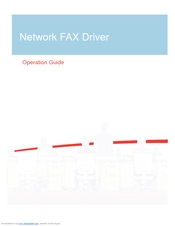উইন্ডোজ 10 অপারেটিং সিস্টেমে "অপ্রত্যাশিত স্টোর এক্সেপশন" ত্রুটি খুব কমই ঘটে Typ সাধারণতঃ সমস্যার কারণগুলি হ'ল সিস্টেম ফাইলগুলি, হার্ড ডিস্ক বা মেমরি সেক্টরগুলির, সফ্টওয়্যার সংঘাতের, ভুলভাবে ইনস্টল করা ড্রাইভারদের ক্ষতি। এই ত্রুটিটি ঠিক করতে, আপনি সিস্টেম সরঞ্জামগুলি ব্যবহার করতে পারেন।
উইন্ডোজ 10 এ "অপ্রত্যাশিত স্টোর ব্যতিক্রম" ত্রুটিটি ঠিক করুন
প্রথমে অপ্রয়োজনীয় আবর্জনার ব্যবস্থাটি পরিষ্কার করার চেষ্টা করুন। এটি অন্তর্নির্মিত সরঞ্জামগুলি বা বিশেষ ইউটিলিটিগুলি ব্যবহার করে করা যেতে পারে। এটি সম্প্রতি ইনস্টল করা প্রোগ্রামগুলি আনইনস্টল করার মতো। সম্ভবত তারা একটি সফ্টওয়্যার দ্বন্দ্ব সৃষ্টি করছে। অ্যান্টিভাইরাস একটি সমস্যাও সৃষ্টি করতে পারে, তাই এটি অপসারণ করার পরামর্শ দেওয়া হয়, তবে সিস্টেমে নতুন সমস্যাগুলি যাতে না দেখা দেয় তবে আনইনস্টলটি সঠিকভাবে করা উচিত।
আরও বিশদ:
আবর্জনা থেকে উইন্ডোজ 10 পরিষ্কার করা
অ্যাপ্লিকেশনগুলির সম্পূর্ণ অপসারণের জন্য সফ্টওয়্যার সমাধান
একটি কম্পিউটার থেকে অ্যান্টিভাইরাস অপসারণ
পদ্ধতি 1: সিস্টেম স্ক্যান
সঙ্গে কমান্ড লাইন আপনি গুরুত্বপূর্ণ সিস্টেম ফাইলগুলির অখণ্ডতা পরীক্ষা করতে পারেন এবং সেগুলি পুনরুদ্ধার করতে পারেন।
- চিমটি কাটা উইন + এস এবং অনুসন্ধান ক্ষেত্রে লিখুন «উঠলে Cmd».
- রাইট ক্লিক করুন কমান্ড লাইন এবং নির্বাচন করুন প্রশাসক হিসাবে চালান.
- এখন লিখুন
এসএফসি / স্ক্যানউএবং সাথে চালানো প্রবেশ করান.
- যাচাই প্রক্রিয়াটি শেষ হওয়ার জন্য অপেক্ষা করুন।


আরও পড়ুন: ত্রুটিগুলির জন্য উইন্ডোজ 10 চেক করা হচ্ছে
পদ্ধতি 2: হার্ড ড্রাইভটি পরীক্ষা করুন
হার্ড ডিস্ক অখণ্ডতা এছাড়াও মাধ্যমে যাচাই করা যেতে পারে কমান্ড লাইন.
- শুরু কমান্ড লাইন প্রশাসকের সুবিধাসহ
- নিম্নলিখিত কমান্ডটি অনুলিপি করুন এবং পেস্ট করুন:
chkdsk এর সাথে: / এফ / আর / এক্স - চেক চালান।

আরও বিশদ:
খারাপ সেক্টরগুলির জন্য হার্ড ড্রাইভ কীভাবে চেক করবেন
পারফরম্যান্সের জন্য হার্ড ড্রাইভ কীভাবে চেক করবেন
পদ্ধতি 3: ড্রাইভারগুলি পুনরায় ইনস্টল করুন
সিস্টেমটি স্বয়ংক্রিয়ভাবে ড্রাইভার আপডেট করতে পারে তবে সেগুলি উপযুক্ত নাও হতে পারে বা সঠিকভাবে ইনস্টল নাও হতে পারে। এই ক্ষেত্রে, আপনাকে সেগুলি পুনরায় ইনস্টল করতে হবে বা আপডেট করতে হবে। তবে প্রথমে স্বয়ংক্রিয় আপডেট বন্ধ করুন। এটি হোম ব্যতীত উইন্ডোজ 10 এর সমস্ত সংস্করণে করা যেতে পারে।
- চিমটি কাটা উইন + আর এবং প্রবেশ করুন
gpedit.mscক্লিক করুন "ঠিক আছে".
- পথ অনুসরণ করুন প্রশাসনিক টেম্পলেট - "সিস্টেম" - ডিভাইস ইনস্টলেশন - "ডিভাইস ইনস্টলেশন বিধিনিষেধ"
- ওপেন The "বর্ণিত ডিভাইসগুলির ইনস্টলেশন নিষিদ্ধ করুন ...".
- নির্বাচন করা "Enabled" এবং সেটিংস প্রয়োগ করুন।
- এখন আপনি ড্রাইভারটি পুনরায় ইনস্টল করতে বা আপডেট করতে পারবেন। এটি ম্যানুয়ালি বা বিশেষ সরঞ্জাম এবং প্রোগ্রাম ব্যবহার করে করা যেতে পারে।




আরও বিশদ:
সেরা ড্রাইভার ইনস্টলেশন সফ্টওয়্যার
আপনার কম্পিউটারে আপনাকে কোন ড্রাইভার ইনস্টল করতে হবে তা সন্ধান করুন
বিকল্পগুলির মধ্যে যদি কেউ সহায়তা না করে তবে স্থিতিশীল রিকভারি পয়েন্টটি ব্যবহার করে দেখুন। উপযুক্ত ইউটিলিটিগুলি ব্যবহার করে ম্যালওয়্যারের জন্য ওএস পরীক্ষা করুন। চরম ক্ষেত্রে, আপনাকে উইন্ডোজ 10 পুনরায় ইনস্টল করতে হবে 10 আপনি নিজেরাই সবকিছু ঠিক করে নিতে পারেন না বা অনিশ্চিত না হলে বিশেষজ্ঞদের সাথে যোগাযোগ করুন।
আরও দেখুন: অ্যান্টিভাইরাস ছাড়াই ভাইরাসগুলির জন্য আপনার কম্পিউটার স্ক্যান করুন